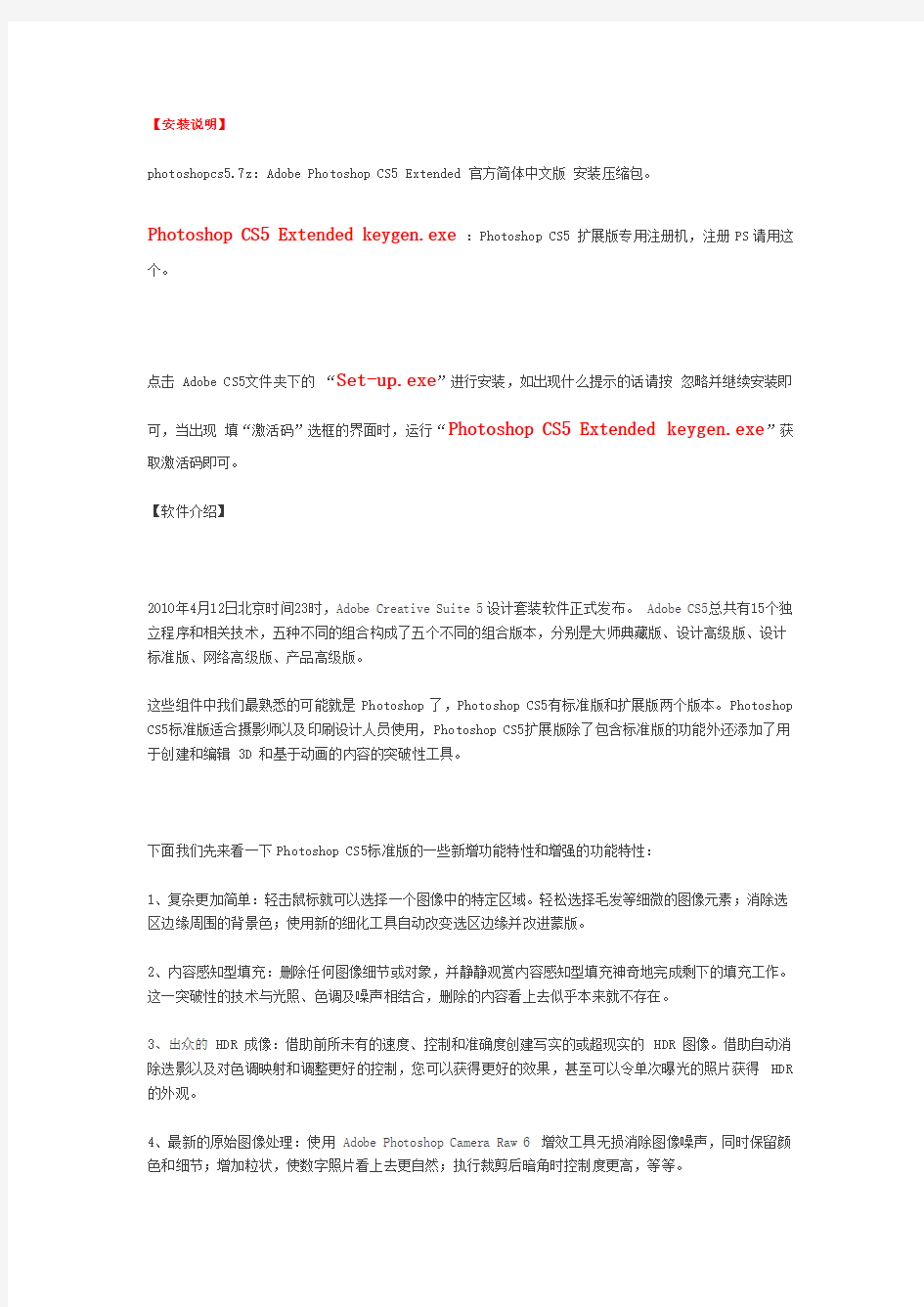
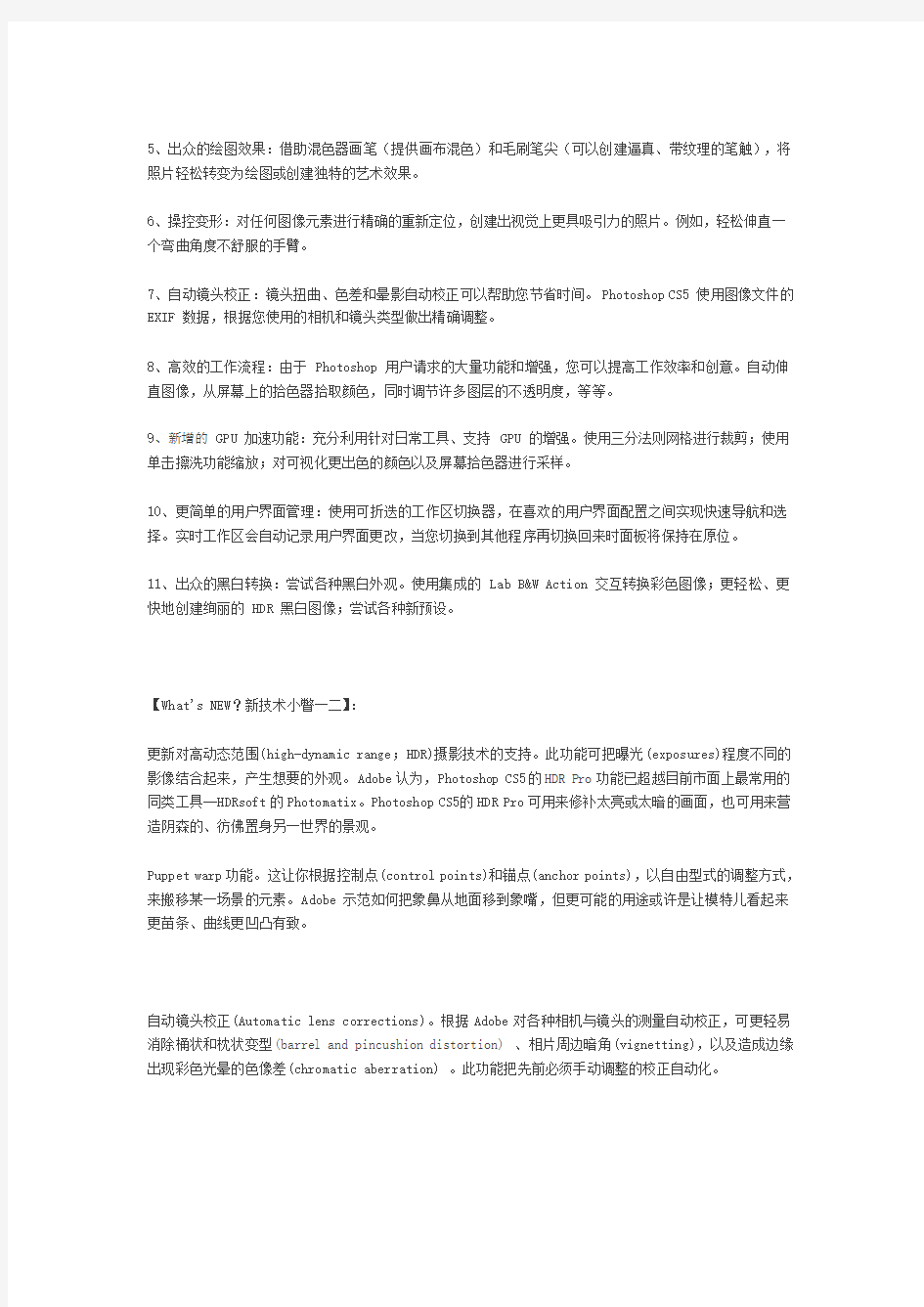
【安装说明】
photoshopcs5.7z:Adobe Photoshop CS5 Extended 官方简体中文版安装压缩包。
Photoshop CS5 Extended keygen.exe:Photoshop CS5 扩展版专用注册机,注册PS请用这个。
点击Adobe CS5文件夹下的“Set-up.exe”进行安装,如出现什么提示的话请按忽略并继续安装即
可,当出现填“激活码”选框的界面时,运行“Photoshop CS5 Extended keygen.exe”获取激活码即可。
【软件介绍】
2010年4月12日北京时间23时,Adobe Creative Suite 5设计套装软件正式发布。 Adobe CS5总共有15个独立程序和相关技术,五种不同的组合构成了五个不同的组合版本,分别是大师典藏版、设计高级版、设计标准版、网络高级版、产品高级版。
这些组件中我们最熟悉的可能就是Photoshop了,Photoshop CS5有标准版和扩展版两个版本。Photoshop CS5标准版适合摄影师以及印刷设计人员使用,Photoshop CS5扩展版除了包含标准版的功能外还添加了用于创建和编辑 3D 和基于动画的内容的突破性工具。
下面我们先来看一下Photoshop CS5标准版的一些新增功能特性和增强的功能特性:
1、复杂更加简单:轻击鼠标就可以选择一个图像中的特定区域。轻松选择毛发等细微的图像元素;消除选区边缘周围的背景色;使用新的细化工具自动改变选区边缘并改进蒙版。
2、内容感知型填充:删除任何图像细节或对象,并静静观赏内容感知型填充神奇地完成剩下的填充工作。这一突破性的技术与光照、色调及噪声相结合,删除的内容看上去似乎本来就不存在。
3、出众的 HDR 成像:借助前所未有的速度、控制和准确度创建写实的或超现实的 HDR 图像。借助自动消除迭影以及对色调映射和调整更好的控制,您可以获得更好的效果,甚至可以令单次曝光的照片获得 HDR 的外观。
4、最新的原始图像处理:使用 Adobe Photoshop Camera Raw 6 增效工具无损消除图像噪声,同时保留颜色和细节;增加粒状,使数字照片看上去更自然;执行裁剪后暗角时控制度更高,等等。
5、出众的绘图效果:借助混色器画笔(提供画布混色)和毛刷笔尖(可以创建逼真、带纹理的笔触),将照片轻松转变为绘图或创建独特的艺术效果。
6、操控变形:对任何图像元素进行精确的重新定位,创建出视觉上更具吸引力的照片。例如,轻松伸直一个弯曲角度不舒服的手臂。
7、自动镜头校正:镜头扭曲、色差和晕影自动校正可以帮助您节省时间。Photoshop CS5 使用图像文件的EXIF 数据,根据您使用的相机和镜头类型做出精确调整。
8、高效的工作流程:由于 Photoshop 用户请求的大量功能和增强,您可以提高工作效率和创意。自动伸直图像,从屏幕上的拾色器拾取颜色,同时调节许多图层的不透明度,等等。
9、新增的 GPU 加速功能:充分利用针对日常工具、支持 GPU 的增强。使用三分法则网格进行裁剪;使用单击擦洗功能缩放;对可视化更出色的颜色以及屏幕拾色器进行采样。
10、更简单的用户界面管理:使用可折迭的工作区切换器,在喜欢的用户界面配置之间实现快速导航和选择。实时工作区会自动记录用户界面更改,当您切换到其他程序再切换回来时面板将保持在原位。
11、出众的黑白转换:尝试各种黑白外观。使用集成的 Lab B&W Action 交互转换彩色图像;更轻松、更快地创建绚丽的 HDR 黑白图像;尝试各种新预设。
【What's NEW?新技术小瞥一二】:
更新对高动态范围(high-dynamic range;HDR)摄影技术的支持。此功能可把曝光(exposures)程度不同的影像结合起来,产生想要的外观。Adobe认为,Photoshop CS5的HDR Pro功能已超越目前市面上最常用的同类工具--HDRsoft的Photomatix。Photoshop CS5的HDR Pro可用来修补太亮或太暗的画面,也可用来营造阴森的、彷佛置身另一世界的景观。
Puppet warp功能。这让你根据控制点(control points)和锚点(anchor points),以自由型式的调整方式,来搬移某一场景的元素。Adobe示范如何把象鼻从地面移到象嘴,但更可能的用途或许是让模特儿看起来更苗条、曲线更凹凸有致。
自动镜头校正(Automatic lens corrections)。根据Adobe对各种相机与镜头的测量自动校正,可更轻易消除桶状和枕状变型(barrel and pincushion distortion) 、相片周边暗角(vignetting),以及造成边缘出现彩色光晕的色像差(chromatic aberration) 。此功能把先前必须手动调整的校正自动化。
【注意事项】:
1、在使用注册机应用序列号前,要点击“Patch Hosts File”修改 hosts 文件!部分带有主动防御功能的杀毒软件会对修改 hosts 这个行为报警,选择跳过,待 hosts 文件修改完毕后,再应用序列号,方能激活成功!
用记事本编辑“C:\Windows\System32\Drivers\etc\”目录下的 hosts 文件
127.0.0.1 https://www.doczj.com/doc/0912327314.html,
127.0.0.1 https://www.doczj.com/doc/0912327314.html,
127.0.0.1 https://www.doczj.com/doc/0912327314.html,
127.0.0.1 https://www.doczj.com/doc/0912327314.html,
127.0.0.1 https://www.doczj.com/doc/0912327314.html,
127.0.0.1 https://www.doczj.com/doc/0912327314.html,
127.0.0.1 https://www.doczj.com/doc/0912327314.html,
127.0.0.1 https://www.doczj.com/doc/0912327314.html,
127.0.0.1 https://www.doczj.com/doc/0912327314.html,
127.0.0.1 https://www.doczj.com/doc/0912327314.html,
127.0.0.1 https://www.doczj.com/doc/0912327314.html,
127.0.0.1 https://www.doczj.com/doc/0912327314.html,
127.0.0.1 https://www.doczj.com/doc/0912327314.html,
127.0.0.1 https://www.doczj.com/doc/0912327314.html,
以防止其连接 Adobe 的激活验证服务器。
(2). 安装时务必选择“安装此产品的试用版”,安装完成后再使用下面的序列号,这样安装过程就不会提示插入光盘。
序列号:
1325-1558-5864-4422-1094-1126
1325-1958-5864-4422-1094-1178
2、软件运行如果遇到“14001:并行配置错误”、“15002:应用程序初始化错误”或点击运行之后长时间无反应的情况,请安装 VC2008 运行库。
VC2008运行库: https://www.doczj.com/doc/0912327314.html,/soft/19889.html
教你ps照片-----照片美化 照片名称:调出照片柔和的蓝黄色-简单方法, 1、打开原图素材,按Ctrl + J把背景图层复制一层,点通道面板,选择蓝色通道,图像 > 应用图像,图层为背景,混合为正片叠底,不透明度50%,反相打钩, 2、回到图层面板,创建曲线调整图层,蓝通道:44,182,红通道:89,108 3、新建一个图层,填充黑色,图层混合模式为正片叠底,不透明度为60%,选择椭圆选框工具选区中间部分,按Ctrl + Alt + D羽化,数值为70,然后按两下Delete键删除,再打上文字,完成最终效果。 照片名称:调出照片漂亮的红黄色, 1、打开原图素材,Ctrl + J把背景图层复制一层,按Ctrl + Shift + U去色,执行:滤镜 > 模糊 > 高斯模糊,数值4,图层混合模式为滤色,图层不透明度改为27%。 2、新建一个图层,按Ctrl + Alt + Shift + E盖印图层,图层混合模式为颜色。 3、创建渐变映射调整图层,紫色-橘色,Alt+Ctrl + G加上剪贴蒙版。 4、创建亮度/对比度调整图层,-5,-21 5、创建智能锐化调整图层,设置为默认值,数量46,半径0.8,高斯模糊, 6、创建色阶调整图层,8,1.00,255
7、创建可选颜色调整图层,红色:+17,-8,+16,0,黄色:-54,0,+10,+18,白色:-5,0,0,0, 照片名称:调出怀旧的风景照片, 1、打开原图,复制一层 2、曲线调整,数值RGB:109,99 3、色相饱和度,数值:0,-39,0 4、色彩平衡,数值:0,0,-34 5、可选颜色,中性色:0,0,-20,0 6、新建图层,填充d7b26c,图层模式叠加,不透明度56%, 7、把云彩素材拉进图中,放到原图上面,图层模式柔光,把除了天空之外的部分擦出来,盖印图层(Ctrl+Alt+Shift+E) 8、可选颜色,黑色:0,0,-14,-5 9、新建图层,填充0d1d50,图层模式排除,复制一层,填充52% 10、曲线调整,数值RGB:128,155 11、色彩平衡,数值:+24,+7,-64,填充70% 12、色阶,数值:29,1.00,227,填充58% 13、可选颜色,中性色:+16,+12,-11,+5 14、盖印图层(Ctrl+Alt+Shift+E),色彩平衡,数值:+24,+7,-64,填充38% 15、盖印图层(Ctrl+Alt+Shift+E),不透明度46%,填充48%, 16、Ctrl+E合并可见图层,锐化一下
PS背景图片素材大全 全能素材:https://www.doczj.com/doc/0912327314.html,/ 超可爱素材:https://www.doczj.com/doc/0912327314.html,/ 唯美素材:https://www.doczj.com/doc/0912327314.html,/fodder/photoshop/psd/ 背景素材:https://www.doczj.com/doc/0912327314.html,/html/picture/ 《photoshop背景素材包》[压缩包]:https://www.doczj.com/doc/0912327314.html,/topics/2744225/ PS精品素材:https://www.doczj.com/doc/0912327314.html,/ 爱心素材:https://www.doczj.com/doc/0912327314.html,/soft/smzy046916.html URL=https://www.doczj.com/doc/0912327314.html,/viewthread.php?tid=102712&fromuid=183186]PNG格式精灵(也可做画笔哦)[/URL] [URL=https://www.doczj.com/doc/0912327314.html,/viewthread.php?tid=102709&fromuid=183186]漂亮溶图素材[/URL] [URL=https://www.doczj.com/doc/0912327314.html,/viewthread.php?tid=102707&fromuid=183186]偶也发一些素材图片[/URL] [URL=https://www.doczj.com/doc/0912327314.html,/viewthread.php?tid=102705&fromuid=183186]【原创素材】框框[/URL] [URL=https://www.doczj.com/doc/0912327314.html,/viewthread.php?tid=102703&fromuid=183186]心的牵挂(2)[/URL] [URL=https://www.doczj.com/doc/0912327314.html,/viewthread.php?tid=102701&fromuid=183186]精选高清大图插画系列(65P)--->网速慢的就不要进咯~<[/URL] [URL=https://www.doczj.com/doc/0912327314.html,/viewthread.php?tid=102700&fromuid=183186]细剪琼瑶(雪景)[/URL] [URL=https://www.doczj.com/doc/0912327314.html,/viewthread.php?tid=102698&fromuid=183186]我也来传几张相框素材![/URL] [URL=https://www.doczj.com/doc/0912327314.html,/viewthread.php?tid=102665&fromuid=183186]格子图案[/URL] [URL=https://www.doczj.com/doc/0912327314.html,/viewthread.php?tid=102644&fromuid=183186]张大千作品集[/URL] [URL=https://www.doczj.com/doc/0912327314.html,/viewthread.php?tid=102607&fromuid=183186]原创icon textures 两套[/URL] [URL=https://www.doczj.com/doc/0912327314.html,/viewthread.php?tid=102567&fromuid=183186]几款可爱的卡通插画[/URL] [URL=https://www.doczj.com/doc/0912327314.html,/viewthread.php?tid=102566&fromuid=183186]几款新娘图(婚纱很漂亮)[/URL] [URL=https://www.doczj.com/doc/0912327314.html,/viewthread.php?tid=102493&fromuid=183186]超级多漂亮溶图素材—n多风格~一网打尽[/URL] [URL=https://www.doczj.com/doc/0912327314.html,/viewthread.php?tid=102394&fromuid=183186]漂亮的长条签名……[/URL] [URL=https://www.doczj.com/doc/0912327314.html,/viewthread.php?tid=102390&fromuid=183186]韩版素材……[/URL] [URL=https://www.doczj.com/doc/0912327314.html,/viewthread.php?tid=102386&fromuid=183186]漂亮韩国签名图[/URL] [URL=https://www.doczj.com/doc/0912327314.html,/viewthread.php?tid=102384&fromuid=183186]【原创】背景素
以后不用去影楼了!一定要记住这20种PS技术!会让你的照片美的不行! 一定要记住这20种PS技术!会让你的照片美的不行!
一种简单的数码照片后期润饰 1 打开图片,执行色像/饱和度(-40)降低饱和度。 2 新建一图层,将图层模式改为柔光,用画笔工具将需要润饰的部分画几下,这里可以利用色板方便的提取颜色 3 图片色彩过渡不够柔和,再执行一下滤镜下面的高斯模糊(+85) 简单处理照片爆光不足 1 打开图片,复制背景层,对背景层的模式改为滤色 2 对背景层的色阶进行调整 30秒搞定Plmm艺术照 1 打开图片,复制背景层两次 2 对复制背景层一进行高斯模糊(半径4~6),将复制背景层二的模式改为强光 3 新建一图层,添充图案(预先作好并定义的半灰半白的横条纹图案),设置混合模式为正片叠底
图象错位效果 1 打开图片,新建一图层,选择视图-标尺,选择移动工具,分别从上方和下方拖曳出两条蓝色标线(9格) 2 利用矩形选取工具,填充方格(1,9暗灰,5,7黑,3亮灰),以psd格式储存,然后关闭文件 3 执行滤镜-扭曲-置换,选择刚才储存的psd文件 备注(“置换滤镜”是利用置换图的颜色值使选区发生位移:白色(色调值=0)是最大负位移,即将要处理图象相应的象素向左和向上移动;黑色(色调值=255)是最大正位移,即把图象中相应的象素向右和向下移动;灰色(色调值=128)不产生位移) 照片底纹效果 1 打开图片,执行选择-全选,然后编辑-复制,建一新通道,编辑-粘贴将拷贝图象贴入新建通道中] 2 执行图象-调整-反像,回到RGB通道,编辑-清除,删除原图象 3 执行选择-载入选区,调用新通道,执行编辑-填充(所需颜色) 雾化效果 1 打开图片,新建图层一,设前景色/背景色(黑色/白色),执行滤镜-渲染-云彩,将图层添加图层蒙版 2 重复执行滤镜-渲染-云彩,图象-调整-亮度/对比度(80,0,图层一模式改为滤色) 人物插画效果 1 打开图片,复制背景层,执行图象-调整-通道混合器(灰色,+30,+60,+10,单色),执行滤镜-风格化-查找边缘,用色阶去掉杂点 2 将混合模式设为“叠加”,填充不透明度打到50% 3 背景层上加一个色阶调整图层,调整输出色阶(0,+155)形色主义 4 执行图象-调整-可选颜色,对色彩进行微调(红色,0,+100,+100,-75;黄色,0,-40,+100,-40) 利用颜色叠加给旧照片添加光色效果 1 打开图片,复制背景层,执行图象-调整-去色,调整亮度/对比度(-42,+18) 2 添加“颜色叠加”图层样式,混合模式改为“正片叠底”,点小色块,选择需要颜色(红色),再合并可见图层 3 添加滤镜-镜头光晕(亮度+100) 4 复制背景图层,再次添加“颜色叠加”图层样式,混合模式改为“正片叠底”(黄色) 给照片添加蓝天 1 打开图片并复制一"背景副本". 2 再新建一图层并填充蓝色背景. 3 将混合模式改为“正片叠底” 4 在背景副本的图层上在复制一“背景副本2” 5 将“背景副本2”放在最上一层,并为其添加蒙版
教你用photoshop如何P图片! 学习如何PS 照片名称:调出照片柔和的蓝黄色-简单方法, 1、打开原图素材,按Ctrl + J把背景图层复制一层,点通道面板,选择蓝色通道,图像> 应用图像,图层为背景,混合为正片叠底,不透明度50%,反相打钩, 2、回到图层面板,创建曲线调整图层,蓝通道:44,182,红通道:89,108 3、新建一个图层,填充黑色,图层混合模式为正片叠底,不透明度为60%,选择椭圆选框工具选区中间部分,按Ctrl + Alt + D羽化,数值为70,然后按两下Delete键删除,再打上文字,完成最终效果。 照片名称:调出照片漂亮的红黄色, 1、打开原图素材,Ctrl + J把背景图层复制一层,按Ctrl + Shift + U去色,执行:滤镜> 模糊> 高斯模
糊,数值4,图层混合模式为滤色,图层不透明度改为27%。 2、新建一个图层,按Ctrl + Alt + Shift + E盖印图层,图层混合模式为颜色。 3、创建渐变映射调整图层,紫色-橘色,Alt+Ctrl + G加上剪贴蒙版。 4、创建亮度/对比度调整图层,-5,-21 5、创建智能锐化调整图层,设置为默认值,数量46,半径0.8,高斯模糊, 6、创建色阶调整图层,8,1.00,255 7、创建可选颜色调整图层,红色:+17,-8,+16,0,黄色:-54,0,+10,+18,白色:-5,0,0,0, 照片名称:打造美女冷艳张扬蓝色调, 1、在做图之前,可以先对图进行:图像-调整-自动色阶,自动对比度,自动颜色的调节, 2、打开原图,复制背景图层, 3、新建色相饱和度调整层,红:-80,黄:-80,蓝:+32 4、色彩平衡:-20,+20,+50 5、曲线调整,数值:38,36 6、色相饱和度,蓝色:-45 7、可选颜色,青:-10,+20,+24,0,蓝色:+20,0,+10,0,中性色:(黑色)+5,黑色:(黑色)+5 8、载入蓝色通道选区,做曲线调节,数值:74,119 9、亮度对比度:0,+10 10、盖印所有图层,(Ctrl+Shift+Alt+E),把图片进行磨皮等简单柔化处理, 11、把开始复制的背景副本层置顶,混合模式为柔光,不透明度25% 12、再次盖印所有图层,打上光照效果,滤镜-渲染-光照效果,不透明度50%,其他数值为默认值。添加蒙版,把曝光过度的地方擦回来, 13、刷上自己喜欢的笔刷,添加文字,完成
ps处理方法
照片名称:调出照片柔和的蓝黄色-简单方法, 1、打开原图素材,按Ctrl + J把背景图层复制一层,点通道面板,选择蓝色通道,图像 > 应用图像,图层为背景,混合为正片叠底,不透明度50%,反相打钩, 2、回到图层面板,创建曲线调整图层,蓝通道:44,182,红通道:89,108 3、新建一个图层,填充黑色,图层混合模式为正片叠底,不透明度为60%,选择椭圆选框工具选区中间部分,按Ctrl + Alt + D羽化,数值为70,然后按两下Delete键删除,再打上文字,完成最终效果。 照片名称:调出照片漂亮的红黄色, 1、打开原图素材,Ctrl + J把背景图层复制一层,按Ctrl + Shift + U去色,
执行:滤镜 > 模糊 > 高斯模糊,数值4,图层混合模式为滤色,图层不透明度改为27%。 2、新建一个图层,按Ctrl + Alt + Shift + E盖印图层,图层混合模式为颜色。 3、创建渐变映射调整图层,紫色-橘色,Alt+Ctrl + G加上剪贴蒙版。 4、创建亮度/对比度调整图层,-5,-21 5、创建智能锐化调整图层,设置为默认值,数量46,半径0.8,高斯模糊, 6、创建色阶调整图层,8,1.00,255 7、创建可选颜色调整图层,红色:+17,-8,+16,0,黄色:-54,0,+10,+18,白色:-5,0,0,0, 照片名称:调出怀旧的风景照片, 1、打开原图,复制一层 2、曲线调整,数值RGB:109,99 3、色相饱和度,数值:0,-39,0 4、色彩平衡,数值:0,0,-34 5、可选颜色,中性色:0,0,-20,0 6、新建图层,填充d7b26c,图层模式叠加,不透明度56%, 7、把云彩素材拉进图中,放到原图上面,图层模式柔光,把除了天空之外的部分擦出来,盖印图层(Ctrl+Alt+Shift+E) 8、可选颜色,黑色:0,0,-14,-5 9、新建图层,填充0d1d50,图层模式排除,复制一层,填充52% 10、曲线调整,数值RGB:128,155 11、色彩平衡,数值:+24,+7,-64,填充70% 12、色阶,数值:29,1.00,227,填充58% 13、可选颜色,中性色:+16,+12,-11,+5 14、盖印图层(Ctrl+Alt+Shift+E),色彩平衡,数值:+24,+7,-64,填充38% 15、盖印图层(Ctrl+Alt+Shift+E),不透明度46%,填充48%, 16、Ctrl+E合并可见图层,锐化一下
照片名称:Photoshop, 照片名称:调出照片柔和的蓝黄色-简单方法, 1、打开原图素材,按Ctrl + J把背景图层复制一层,点通道面板,选择蓝色通道,图像> 应用图像,图层为背景,混合为正片叠底,不透明度50%,反相打钩, 2、回到图层面板,创建曲线调整图层,蓝通道:44,182,红通道:89,108 3、新建一个图层,填充黑色,图层混合模式为正片叠底,不透明度为60%,选择椭圆选框工具选区中间部分,按Ctrl + Alt + D羽化,数值为70,然后按两下Delete键删除,再打上文字,完成最终效果。
照片名称:调出照片漂亮的红黄色, 1、打开原图素材,Ctrl + J把背景图层复制一层,按Ctrl + Shift + U去色,执行:滤镜> 模糊> 高斯模糊,数值4,图层混合模式为滤色,图层不透明度改为27%。 2、新建一个图层,按Ctrl + Alt + Shift + E盖印图层,图层混合模式为颜色。 3、创建渐变映射调整图层,紫色-橘色,Alt+Ctrl + G加上剪贴蒙版。 4、创建亮度/对比度调整图层,-5,-21 5、创建智能锐化调整图层,设置为默认值,数量46,半径0.8,高斯模糊, 6、创建色阶调整图层,8,1.00,255 7、创建可选颜色调整图层,红色:+17,-8,+16,0,黄色:-54,0,+10,+18,白色:-5,0,0,0,
照片名称:打造美女冷艳张扬蓝色调, 1、在做图之前,可以先对图进行:图像-调整-自动色阶,自动对比度,自动颜色的调节, 2、打开原图,复制背景图层, 3、新建色相饱和度调整层,红:-80,黄:-80,蓝:+32 4、色彩平衡:-20,+20,+50 5、曲线调整,数值:38,36 6、色相饱和度,蓝色:-45 7、可选颜色,青:-10,+20,+24,0,蓝色:+20,0,+10,0,中性色:(黑色)+5,黑色:(黑色)+5 8、载入蓝色通道选区,做曲线调节,数值:74,119 9、亮度对比度:0,+10 10、盖印所有图层,(Ctrl+Shift+Alt+E),把图片进行磨皮等简单柔化处理, 11、把开始复制的背景副本层置顶,混合模式为柔光,不透明度25% 12、再次盖印所有图层,打上光照效果,滤镜-渲染-光照效果,不透明度50%,其他数值为默认值。添加蒙版,把曝光过度的地方擦回来, 13、刷上自己喜欢的笔刷,添加文字,完成 照片名称:精心制作水做的女人, 1、打开原图素材,先用钢笔工具把人物勾出来,按Ctrl + Enter 把路径转为选区,按Ctrl + J 把人物复制到新的图层。 2、按Ctrl + M 对抠出的人物调整曲线,数值:47,60 3、新建一个图层,填充颜色:#0A6A60 4、把人物皮肤到头部这上半部分抠出来,复制到新的图层。 5、把前景颜色设置为翠绿色,(水的颜色可以根据作图需要设定所需要),背景设置为白色,选择菜单:图像> 调整> 渐变映射。调节出有明暗对比的单色图像。 6、滤镜> 艺术效果> 塑料包装,数据根据个人需要做调节,主要是提取有水效果的高光部分,所以作图的是很可以想象一下水做的人脸上的高光密度和疏散度进行调节,根据水的特征,人物眼睛能接收到的信息就是只有高光和最暗的部分,其它部分则是透明的。 7、选择图层3副本,按Ctrl + Alt + Shift + ~ 调出高光选区,再按Ctrl + Alt + Shift 鼠标点击图层3副本,这样把人物外部的选区减掉,然后新建图层4填充白色。 8、按住Ctrl键点击图层4转成选区,按Ctrl + Shift + I 反选,按Delete删除,多点几次删除
PS图片素材大全 精品推荐:PHOTOSHOP教程(笔刷) - 蕾丝花边象素图案 - BLOG图片素材 - 免费PHOTOSHOP 邮箱素材一石材纹理 | 纸、布料、木料 | 金属纹理 | 云彩、闪电、水波 | 蓝天白云 | 四季景观 | 晶体与光感 | 墙壁与土地 | 涂料效果 | 花朵 | 化石 | 蝴蝶 | 绿叶的脉络 | 水果蔬菜 | 美食与饮品 | 树木和年轮 | 冬季 | 手掌 | 毛皮 | 野花 | 宇宙空间 | 食 物与器皿 | 纸质 | 大理石 | 相框 素材二森林 | 机械齿轮 | 潜水海运 | 商业生活 | 男性 | 女性 | 眼睛和嘴唇 | 电脑科技 | 插花艺术 | 海洋生物 | 传统布料 | 樱花 | 婴孩 | 儿童 | 大海与小岛 | 夏日炎炎 | 室内装饰 | 平凡的人们 | 环保主题 | 都市 | 地球在宇宙中 | 冬令休闲 | 圣诞新 年 | 鱼类 | 阿猫阿狗 素材三印染工艺 | 布料图纹 | 木料纹理 | 迷人的大自然 | 科学实验 | 园艺 | 金融流通 | 微观世界 | 天与地 | 群芳争艳 | 厨房 | 小动物 | 高山流水 | 收获的季节 | 雅致的建筑 | 西式纹理 | 夏威夷 | 岛国节日 | 婚礼 | 星空 | 体育竞技 | 海豚鲸鱼企鹅 | 东西美食 | 未来世纪 | 纽约 素材四树的一生 | 陆地景观 | 花朵 | 女性健身 | 女性美容 | 空间背景 | 季节的颜色| 道路交通 | 白领生涯 | 山峰 | 家中的花 | 网络科技 | 门和窗 | 手工制作 | 手工制作 | 花朵 | 收获季节 | 四季蔬菜 | 四季休闲 | 餐桌 | 四季鸟鸣 | 事业男女 | 非洲 野生动物 | 东南亚 素材五图书 | 彩虹 | 欧洲风情 | 音乐器材 | 简洁装修 | 花环 | 运输工具 | 运动器材| 新鲜果蔬 | 鲜花装饰 | 海上度假 | 商业都市 | 信息产业 | 四季美食 | 商业人员 | 美酒佳肴 | 全球通讯 | 温暖织物 | 水的灵动 | 商界精英 | 花的风景 | 四季风景 | 休闲家居 | 猫狗当家 | 素雅鲜花 | IT男女 | 绿叶 | 节日礼品 | 白云天地 | 肉!蛋!奶!素材六海鲜(生熟) | 西式快餐 | 绿意盎然 | 蔬菜 | 室内人物 | 户外人物 | 眩光 | 激流瀑布 | 海岛风情 | 可爱女人 | 女性微笑 | 家庭主妇 | 料理 | 室外休闲 | 花竹红叶| 绚烂背景 | 树叶 | 信息科技 | 光怪陆离 | 阳光棕榈 | 休闲家居 | 现代女性 | 郊野 风景 | 单身女
学习PS如何P图片 照片名称:Photoshop, 照片名称:调出照片柔和的蓝黄色-简单方法, 1、打开原图素材,按Ctrl + J把背景图层复制一层,点通道面板,选择蓝色通道,图像 > 应用图像,图层为背景,混合为正片叠底,不透明度50%,反相打钩, 2、回到图层面板,创建曲线调整图层,蓝通道:44,182,红通道:89,108 3、新建一个图层,填充黑色,图层混合模式为正片叠底,不透明度为60%,选择椭圆选框工具选区中间部分,按Ctrl + Alt + D羽化,数值为70,然后按两下Delete键删除,再打上文字,完成最终效果。
照片名称:调出照片漂亮的红黄色, 1、打开原图素材,Ctrl + J把背景图层复制一层,按Ctrl + Shift + U去色,执行:滤镜 > 模糊 > 高斯模糊,数值4,图层混合模式为滤色,图层不透明度改为27%。 2、新建一个图层,按Ctrl + Alt + Shift + E盖印图层,图层混合模式为颜色。 3、创建渐变映射调整图层,紫色-橘色,Alt+Ctrl + G加上剪贴蒙版。 4、创建亮度/对比度调整图层,-5,-21 5、创建智能锐化调整图层,设置为默认值,数量46,半径0.8,高斯模糊, 6、创建色阶调整图层,8,1.00,255 7、创建可选颜色调整图层,红色:+17,-8,+16,0,黄色:-54,0,+10,+18,白色:-5,0,0,0,
照片名称:打造美女冷艳张扬蓝色调, 1、在做图之前,可以先对图进行:图像-调整-自动色阶,自动对比度,自动颜色的调节, 2、打开原图,复制背景图层, 3、新建色相饱和度调整层,红:-80,黄:-80,蓝:+32 4、色彩平衡:-20,+20,+50 5、曲线调整,数值:38,36 6、色相饱和度,蓝色:-45 7、可选颜色,青:-10,+20,+24,0,蓝色:+20,0,+10,0,中性色:(黑色)+5,黑色:(黑色)+5 8、载入蓝色通道选区,做曲线调节,数值:74,119 9、亮度对比度:0,+10 10、盖印所有图层,(Ctrl+Shift+Alt+E),把图片进行磨皮等简单柔化处理, 11、把开始复制的背景副本层置顶,混合模式为柔光,不透明度25% 12、再次盖印所有图层,打上光照效果,滤镜-渲染-光照效果,不透明度50%,其他数值为默认值。添加蒙版,把曝光过度的地方擦回来, 13、刷上自己喜欢的笔刷,添加文字,完成 照片名称:精心制作水做的女人, 1、打开原图素材,先用钢笔工具把人物勾出来,按Ctrl + Enter 把路径转为选区,按Ctrl + J 把人物复制到新的图层。 2、按Ctrl + M 对抠出的人物调整曲线,数值:47,60 3、新建一个图层,填充颜色:#0A6A60 4、把人物皮肤到头部这上半部分抠出来,复制到新的图层。 5、把前景颜色设置为翠绿色,(水的颜色可以根据作图需要设定所需要),背景设置为白色,选择菜单:图像 > 调整 > 渐变映射。调节出有明暗对比的单色图像。 6、滤镜 > 艺术效果 > 塑料包装,数据根据个人需要做调节,主要是提取有水效果的高光部分,所以作图的是很可以想象一下水做的人脸上的高光密度和疏散度进行调节,根据水的特征,人物眼睛能接收到的信息就是只有高光和最暗的部分,其它部分则是透明的。
照片名称:调出照片柔和的蓝黄色-简单方法, 1、打开原图素材,按Ctrl + J把背景图层复制一层,点通道面板,选择蓝色通道,图像> 应用图像,图层为背景,混合为正片叠底,不透明度50%,反相打钩, 2、回到图层面板,创建曲线调整图层,蓝通道:44,182,红通道:89,108 3、新建一个图层,填充黑色,图层混合模式为正片叠底,不透明度为60%,选择椭圆选框工具选区中间部分,按Ctrl + Alt + D羽化,数值为70,然后按两下Delete键删除,再打上文字,完成最终效果。 照片名称:调出照片漂亮的红黄色, 1、打开原图素材,Ctrl + J把背景图层复制一层,按Ctrl + Shift + U去色,执行:滤镜> 模糊> 高斯模糊,数值4,图层混合模式为滤色,图层不透明度改为27%。 2、新建一个图层,按Ctrl + Alt + Shift + E盖印图层,图层混合模式为颜色。 3、创建渐变映射调整图层,紫色-橘色,Alt+Ctrl + G加上剪贴蒙版。 4、创建亮度/对比度调整图层,-5,-21
5、创建智能锐化调整图层,设置为默认值,数量46,半径0.8,高斯模糊, 6、创建色阶调整图层,8,1.00,255 7、创建可选颜色调整图层,红色:+17,-8,+16,0,黄色:-54,0,+10,+18,白色:-5,0,0,0, 照片名称:调出怀旧的风景照片, 1、打开原图,复制一层 2、曲线调整,数值RGB:109,99 3、色相饱和度,数值:0,-39,0 4、色彩平衡,数值:0,0,-34 5、可选颜色,中性色:0,0,-20,0 6、新建图层,填充d7b26c,图层模式叠加,不透明度56%, 7、把云彩素材拉进图中,放到原图上面,图层模式柔光,把除了天空之外的部分擦出来,盖印图层(Ctrl+Alt+Shift+E) 8、可选颜色,黑色:0,0,-14,-5 9、新建图层,填充0d1d50,图层模式排除,复制一层,填充52% 10、曲线调整,数值RGB:128,155 11、色彩平衡,数值:+24,+7,-64,填充70% 12、色阶,数值:29,1.00,227,填充58% 13、可选颜色,中性色:+16,+12,-11,+5 14、盖印图层(Ctrl+Alt+Shift+E),色彩平衡,数值:+24,+7,-64,填充38% 15、盖印图层(Ctrl+Alt+Shift+E),不透明度46%,填充48%, 16、Ctrl+E合并可见图层,锐化一下
竭诚为您提供优质文档/双击可除ps如何替换图片模板 篇一:photoshop更换人物头像操作步骤 photoshop更换人物头像操作步骤 1、打开素材图片【本例为素材1.jpg】,再打开图层窗口。 2、复制背景图层。在“背景”图层窗口右边蓝色处,右键右击,选择“复制图层”。 3、打开另外一张素材图片【本例为素材2】(注意:打开第二张图片时,若前一张“素材1”图片看不到,要点击窗口右侧上方的“向下还原”按钮,将两张图片都显示出来。)用矩形选框工具,选中头部。 第1页共4页 4、点击“移动”工具,将选择好的图片拖拽到背景副本上来。(拖到背景副本上后,素材2图片可以 关闭) 5、把图层一的不透明度降低到50%左右。 6、选择“编辑”-“自由变换”,调整图片大小及脸的角度,然后用移动工具移到合适位置。回车,确认该操作。
7、用橡皮工具,把硬度降低为0,直径跟橡皮的流量随时调整,擦掉脸部图片多余的部分。 第2页共4页 8、把该图层 不透明度调到100%。如图是橡皮擦出的效果。 9、调整色阶。从上面的效果看来,需要把图层一的对比度拉开一点,色相偏古典油画。点击“图像”—“调整”—“曲线”。这里提供蓝色通道的曲线数值,另外两个通道需要自己微调。 第3页共4页 10、添加杂色。点击“滤镜”—“杂色”—“添加杂色”。分布方式为:高斯分布,数量根据实际情况而定,一般在1%~3%之间。 通过上面的色相跟对比度以及杂色的添加,效果调整效果大致如图。 11、通过上面效果的观察,合成图片边缘线还不够自然,饱和度高了点,再调整饱和度。“图像”—“调整”—“饱和度”。 12、最终效果。这张图所用到的工具不多,比较容易学会,色调不准自己可以多尝试,可用照片滤镜或其它的些工具来试调。 第4页共4页
看论坛上有很多朋友想替换人物图片不知道方法发帖询问的,在下在刚开始对替换图片产生兴趣的时候也一样,看论坛上原先的有关于替换图片的帖子写的都不是特别清楚,所以在下把我自己摸索出来的一些经验跟大家分享一下,有不足的地方也请大家指出 需要准备的工具软件:1、Photoshop 2、RPGViewer Photoshop 用于图像处理,RPGViewer用于图片的导入导出 流程: PS部分 1,修改图片大小:太阁5里要求的人物半身像大小是304*400,头像大小是80*80。用PS将图片素材截成半身像规定大小并按ctrl+c复制,
新建背景为透明的304*400图像并将复制的图像粘贴,
2,用魔棒工具或矩形选框工具选定背景并按Delete去背,記得用魔棒工具的時候把消除鋸齒的選項點選掉。
在這里也可以選擇用alpha通道的方式去背,附教學視頻一個 https://www.doczj.com/doc/0912327314.html,/sd/410976 第2步分歧,将把1、2步骤处理完的图像选择“文件”-“存储为web 所用格式”,然后在“预设”中选GIF128无仿色并存储(ps:如果对视觉要求较低的朋友存储完就可以用了) 3,将第2步初步處理過的图像在“圖像——模式——索引顏色”中改成索引顏色,并用矩形选框工具将人物边缘颜色不符的地方“细心的抠掉”(很麻烦)也可以在原图像按ctrl+a并拖到深色背景上进行,这
样可以避免白边在透明背景上看不清,之后再用相同方法移到透明背景上(因為存儲的WEB格式就是索引顏色模式,所以人物的臉上可能色塊現象,這種情況的話在完全處理完邊緣問題之后可以把顏色模式改回到RGB模式,然后用模糊工具調成合適大小在人物的臉上“抹抹”,這樣再存的時候可以緩解人物臉上色塊的現象)并存储为GIF格式半身像就完成了 4,在已完成的图片上截取80*80大小的部分,新建80*80的图像并粘